Оновлено квітень 2024: Припиніть отримувати повідомлення про помилки та сповільніть роботу системи за допомогою нашого інструмента оптимізації. Отримайте зараз на посилання
- Завантажити та встановити інструмент для ремонту тут.
- Нехай сканує ваш комп’ютер.
- Тоді інструмент буде ремонт комп'ютера.
Помилка «Виникла фатальна помилка під час спроби sysprep машини» часто трапляється, якщо ви використовували Sysprep більше трьох разів. Sysprep, також відомий як інструмент підготовки системи, розроблений Microsoft і дозволяє встановлювати Windows на інше обладнання. Цей інструмент розроблений в основному для системних адміністраторів, OEM-виробників тощо і дозволяє встановлювати Windows на декілька комп'ютерів.
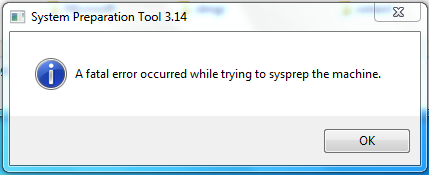
Після завершення перших кроків встановлення можна запустити інструмент Sysprep для клонування комп'ютера та встановлення Windows в інших системах. Мало хто це знає, але існує обмеження кількості разів, коли ви можете запустити його на одному зображенні Windows. Тим не менш, патч досить простий, і ви можете використовувати його знову, як тільки його реалізуєте. Перегляньте статтю, щоб дізнатися більше про причини та рішення.
Змініть ключ SkipRearm
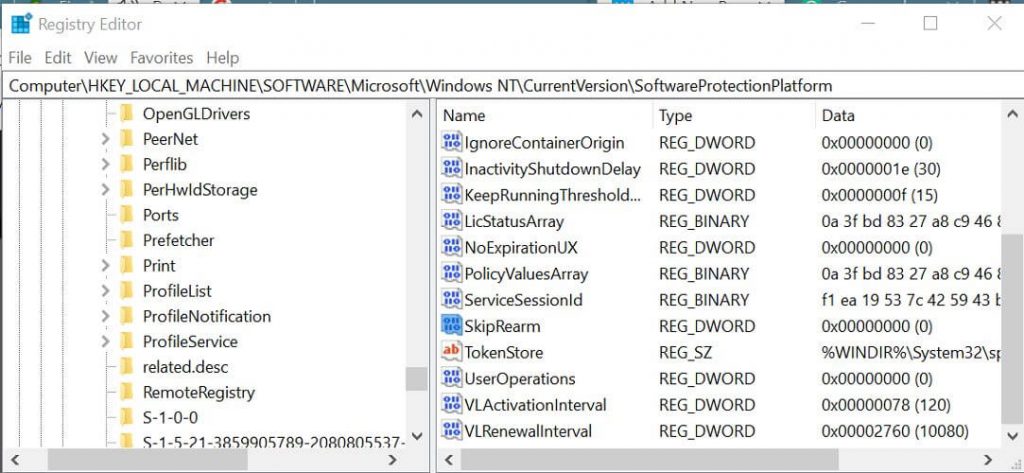
- Натисніть клавішу Windows + R, щоб відкрити Запуск.
- Введіть regedit та натисніть кнопку OK, щоб відкрити Редактор реєстру.
- У Редакторі реєстру Windows перейдіть до наступного місця:
- HKEY_LOCAL_MACHINESOFTWAREMMicrosoftWindows NTCurrentVersionSoftwareProtectionPlatform: HKEY_LOCAL_MACHINESOFTWAREMicrosoftWindows NTCurrentVersionSoftwareProtectionPlatform
- Знайдіть кнопку "SkipRearm" на правій панелі.
- Двічі натисніть кнопку "SkipRearm", щоб відкрити властивості.
- У полі Значення даних введіть 1 і натисніть кнопку ОК.
- Закрийте Редактор реєстру та перевірте, чи виправлена помилка.
Змінивши клавішу SkipRearam, ви можете виправити фатальну помилку Sysprep в Windows. Перед зміною ключів реєстру обов'язково створіть точку відновлення.
Оновлення квітня 2024 року:
Тепер за допомогою цього інструменту можна запобігти проблемам з ПК, наприклад, захистити вас від втрати файлів та шкідливого програмного забезпечення. Крім того, це чудовий спосіб оптимізувати комп’ютер для максимальної продуктивності. Програма з легкістю виправляє поширені помилки, які можуть виникати в системах Windows - не потрібно кількох годин усунення несправностей, коли у вас під рукою ідеальне рішення:
- Крок 1: Завантажте інструмент для ремонту та оптимізації ПК (Windows 10, 8, 7, XP, Vista - Microsoft Gold Certified).
- Крок 2: натисніть кнопку "Нач.скан»Щоб знайти проблеми з реєстром Windows, які можуть викликати проблеми з ПК.
- Крок 3: натисніть кнопку "Ремонт всеЩоб виправити всі питання.
Відновіть зображення Windows 10
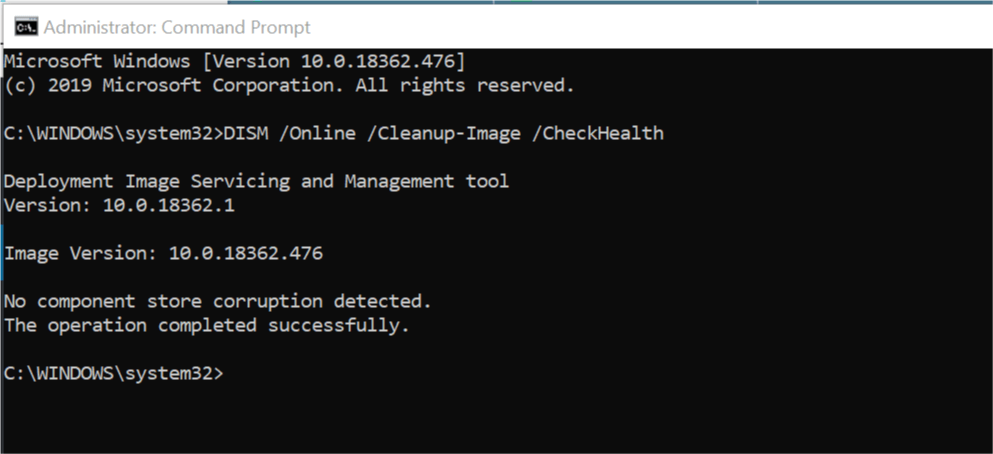
- Натисніть клавішу Windows, щоб викликати панель пошуку.
- Введіть cmd
- Клацніть правою кнопкою миші командний рядок та виберіть Запустити як адміністратор.
- У командному рядку введіть таку команду та натисніть Enter
- DISM / Інтернет / Екран очищення / CheckHealth
- Вищевказана команда виконує швидку перевірку стану та визначає, чи є корупція даних, яку потрібно виправити.
- Якщо виявлені проблеми, ви можете скористатися такою командою, щоб відтворити образ Windows:
- DISM / Інтернет / Чисте зображення / RestoreHealth
- Процес може зайняти кілька хвилин.
- Повідомлення про успіх відображається після завершення процесу.
- Закрийте командний рядок і запустіть інструмент налаштування системи.
Видаліть службу MSDTC на комп’ютері.

Ця помилка пов’язана з тим, що служба MSDTC не працює або не працює належним чином.
- Щоб вирішити цю проблему, потрібно видалити та повторно встановити службу MSDTC.
- У командному рядку як адміністратор запустіть таку команду:
- видалити msdtc
- Це видалить послугу MSDTC на вашому комп’ютері.
- Щоб встановити службу MSDTC, тепер потрібно ввести наступну команду в командному рядку
- встановити msdtc
- Все, що вам потрібно зробити, це закрити вікно командного рядка і перевірити, чи вирішено ваші проблеми.
Цей метод виявився ефективним рішенням для багатьох користувачів.
Ці два виправлення також стосуються інших версій операційної системи Windows, включаючи Windows 10, але ця помилка зазвичай виникає в Windows 7.
Порада експерта: Цей інструмент відновлення сканує репозиторії та замінює пошкоджені чи відсутні файли, якщо жоден із цих методів не спрацював. Він добре працює в більшості випадків, коли проблема пов’язана з пошкодженням системи. Цей інструмент також оптимізує вашу систему для максимальної продуктивності. Його можна завантажити за Натиснувши тут

CCNA, веб-розробник, засіб виправлення неполадок ПК
Я комп'ютерний ентузіаст і практикуючий ІТ-фахівець. У мене багаторічний досвід роботи у комп'ютерному програмуванні, усуненні несправностей апаратного забезпечення та ремонту. Я спеціалізуюся на веб-розробці та проектуванні баз даних. У мене також є сертифікація CCNA для проектування мережі та усунення несправностей.

